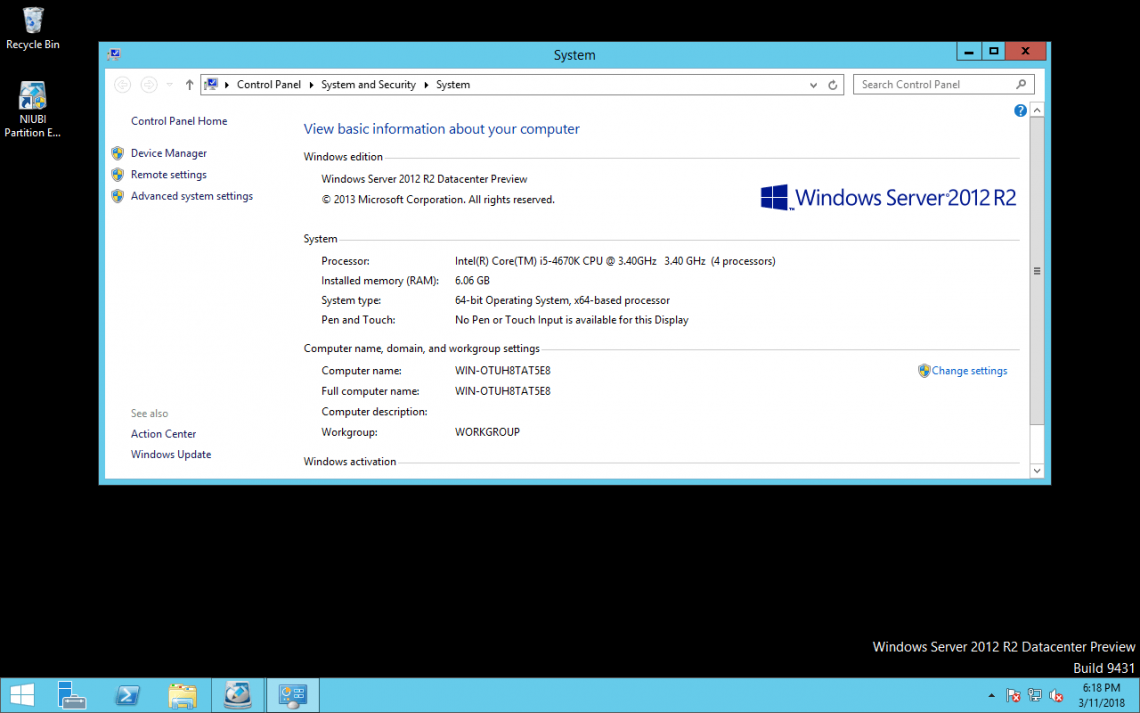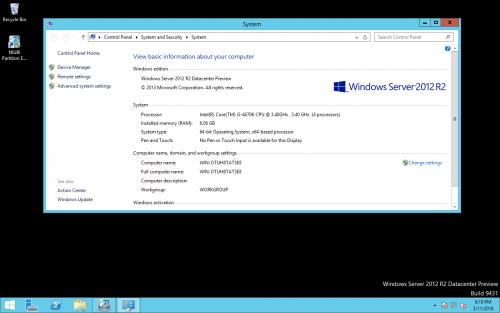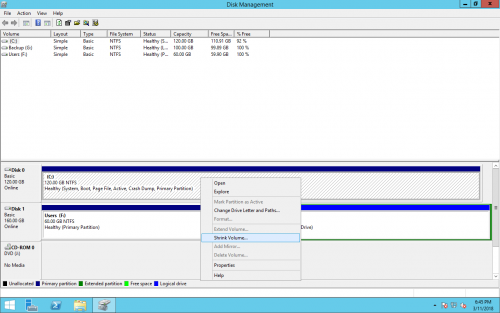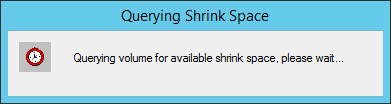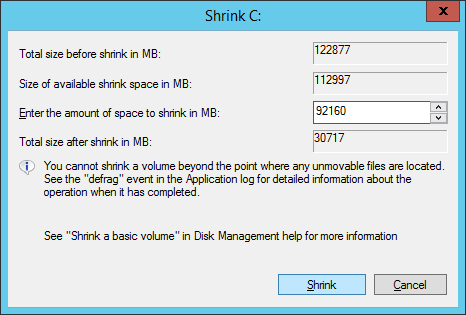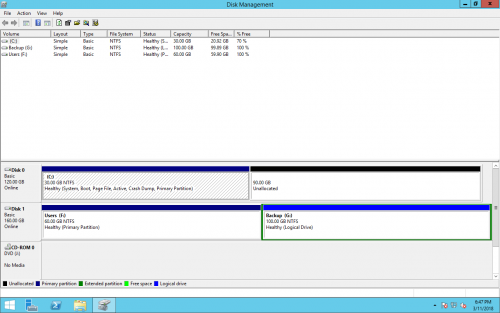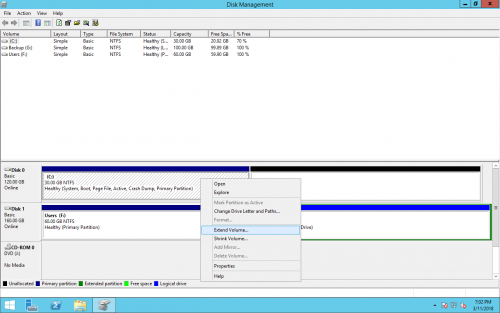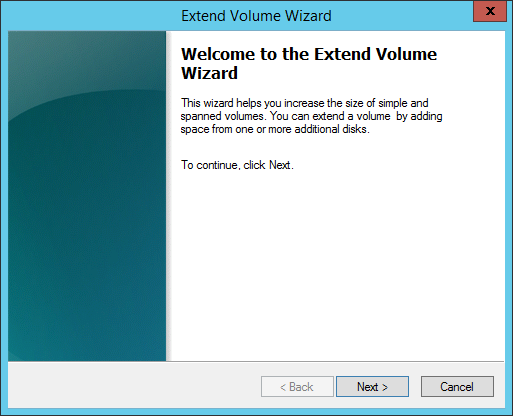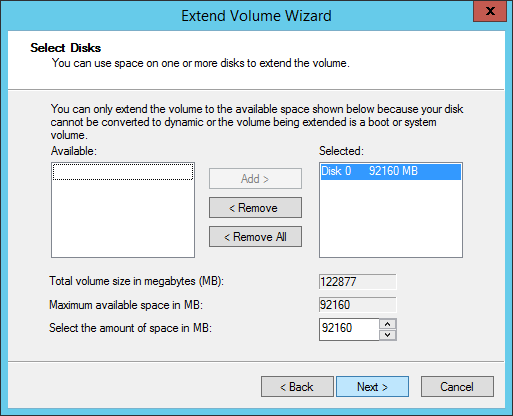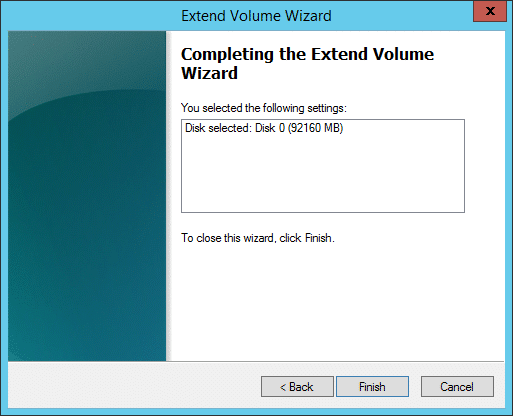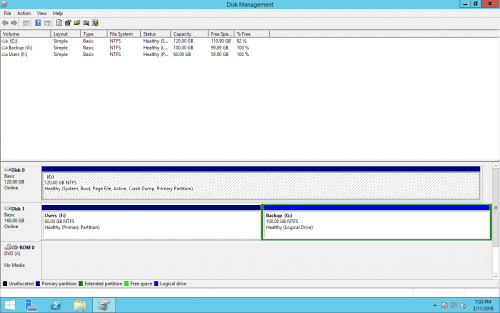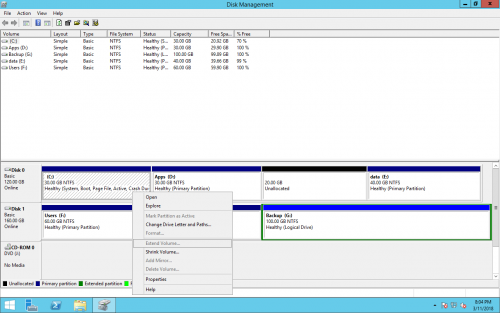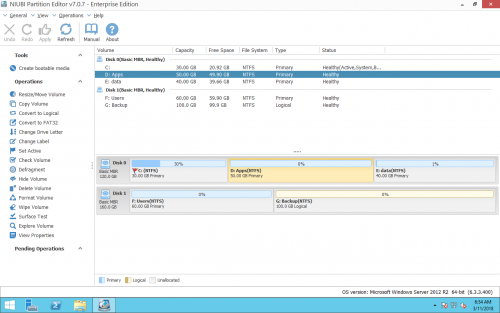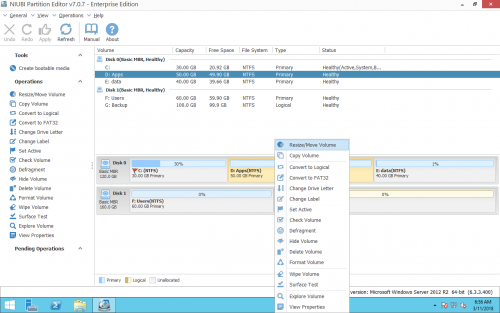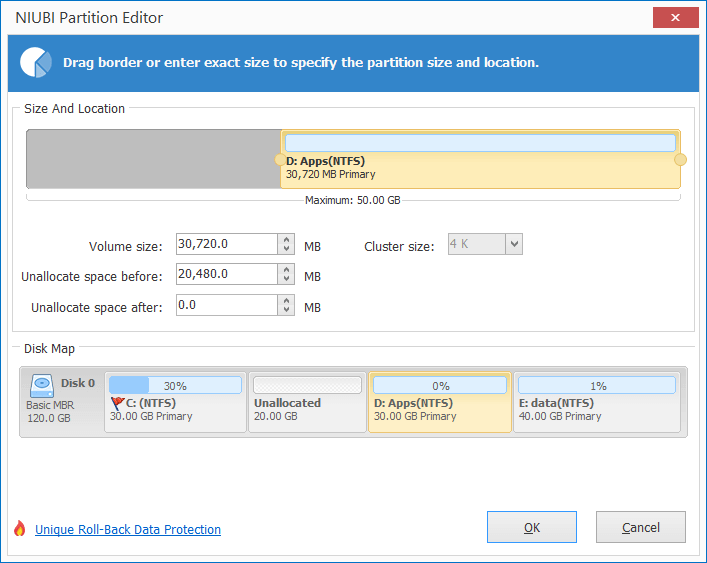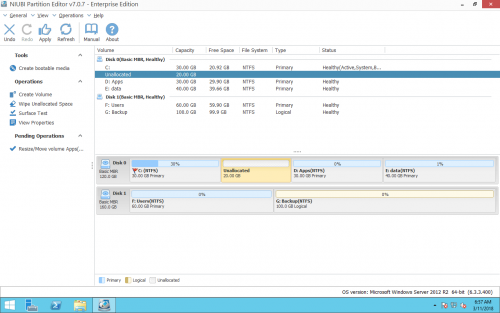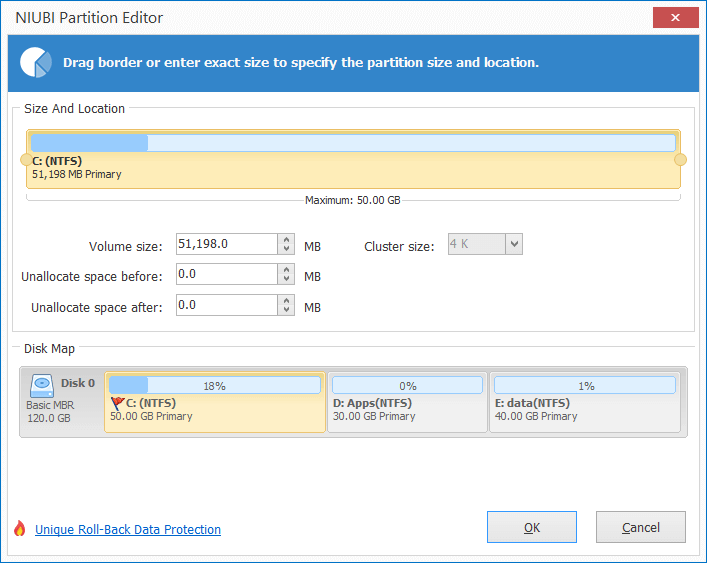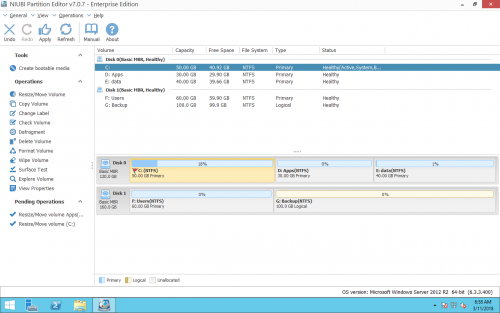Πώς να αλλάξετε το μέγεθος της έντασης και να επεκτείνετε τη μονάδα δίσκου C στο Windows Server 2012
Windows Server 2012 είναι η πιο ευρέως χρησιμοποιούμενη Windows server πλατφόρμα όμως Server 2016 έχει κυκλοφορήσει εδώ και σχεδόν 2 χρόνια. Το ίδιο με το προηγούμενο Windows Λειτουργικό σύστημα υπολογιστή και διακομιστή, το πιο συνηθισμένο ζήτημα Windows Server 2012 είναι χαμηλός χώρος στο δίσκο, ειδικά για τη μονάδα δίσκου του συστήματος C, κάτι που είναι ενοχλητικό. Ευτυχώς, οι νέες τεχνολογίες υπολογιστών διευκολύνουν τα πράγματα και σήμερα μπορείτε να αλλάξετε το μέγεθος του όγκου απευθείας για να λύσετε αυτό το πρόβλημα χωρίς να εγκαταστήσετε ξανά το λειτουργικό σύστημα ή να δημιουργήσετε εκ νέου τόμους δίσκου. Ωστόσο, λίγοι διαχειριστές διακομιστών έχουν τέτοια εμπειρία, τόσοι πολλοί άνθρωποι μου κάνουν κάποιες παρόμοιες ερωτήσεις όπως: είναι ασφαλές να αλλάξω το μέγεθος της έντασης στο Server 2012, είναι δυνατόν να επεκτείνετε τη μονάδα δίσκου C παίρνοντας αχρησιμοποίητο χώρο από το D, που είναι σωστό λογισμικό διαμερισμάτων για Server 2012. Μην ανησυχείτε, σε αυτό το άρθρο θα παρουσιάσω πώς να αλλάξετε το μέγεθος του διαμερίσματος και να επεκτείνω τη μονάδα δίσκου C Windows Server 2012 (R2) εύκολα και με ασφάλεια.
Αλλαγή μεγέθους του διαμερίσματος στο Server 2012 Διαχείριση δίσκων
Σχετικά με την αλλαγή μεγέθους του διαμερίσματος, θα μπορούσε να μειωθεί ή να αυξηθεί το μέγεθος του διαμερίσματος. Windows Server 2012 κληρονόμησε τις λειτουργίες Shrink Volume και Extend Volume από Server 2008, το οποίο μπορεί να χρησιμοποιηθεί για την ολοκλήρωση αυτής της εργασίας.
Σημείωση: Η συρρίκνωση και η επέκταση του τόμου μπορούν να χρησιμοποιηθούν μόνο για να αλλάξετε το μέγεθος του διαμερίσματος του ενιαίου τόμου, δηλαδή δεν μπορεί να επεκτείνει τη μονάδα δίσκου C συρρικνώνοντας το D. Θα εξηγήσω γιατί στην επόμενη παράγραφο.
Πώς να μειώσετε την ένταση
Εάν ξεχάσετε να επεξεργαστείτε το διαμέρισμα δίσκου κατά την εγκατάσταση Windows Server 2012, όλο το χώρο του δίσκου θα καταληφθεί από τη μονάδα δίσκου C. Όπως γνωρίζουμε, δεν είναι καλή ιδέα να διατηρήσετε ένα δίσκο C και να τα βάλετε όλα σε αυτό. Σε αυτήν την περίπτωση, μπορείτε να μειώσετε τη μονάδα δίσκου C με συρρίκνωση έντασης και, στη συνέχεια, μέρος του ελεύθερου χώρου που δεν χρησιμοποιείται στη μονάδα δίσκου C θα μετατραπεί σε μη κατανομή, η οποία μπορεί να χρησιμοποιηθεί για τη δημιουργία νέων τόμων.
Βήματα για τη συρρίκνωση της μονάδας C Server 2012 Διαχείριση δίσκου:
Βήμα 1: Κάντε δεξί κλικ στο "Windows"Σημαία στην κάτω αριστερή γωνία και κάντε κλικ στο"Διαχείριση δίσκων", Όπου θα δείτε όλους τους σκληρούς δίσκους και τα διαμερίσματα συνδεδεμένα σε αυτόν τον διακομιστή.
Βήμα 2: Κάντε δεξί κλικ στη μονάδα δίσκου C και επιλέξτε "Συρρίκνωση τόμου"
Η Διαχείριση δίσκων θα ζητήσει την ένταση του διαθέσιμου χώρου για συρρίκνωση.
Βήμα 3: Εισαγάγετε το χώρο που θα συρρικνωθεί, κάντε κλικ στο Shrink να εκτελέσει.
Η μονάδα δίσκου C θα συρρικνωθεί σε σύντομο χρονικό διάστημα. Τώρα η μονάδα δίσκου C είναι 30 GB και άλλος χώρος στο δίσκο μετατρέπεται σε Μη κατανεμημένος.
Πώς να επεκτείνετε τη μονάδα δίσκου C
Είναι επίσης πολύ εύκολο να επεκτείνετε τη μονάδα δίσκου C Windows Server 2012 Διαχείριση δίσκου.
Σημείωση: μόνο όταν υπάρχει γειτονικός μη εκχωρημένος χώρος στη δεξιά πλευρά, μπορείτε να επεκτείνετε τη μονάδα δίσκου C Server 2012 DM, βήματα:
Βήμα 1: Κάντε δεξί κλικ στη μονάδα δίσκου C και επιλέξτε "Επεκτείνετε Όγκος".
Βήμα 2: Επεκτείνετε Οδηγός Όγκος θα ξεκινήσει, κάντε κλικ Επόμενο για να συνεχίσετε.
Βήμα 3: Κάντε κλικ Επόμενο για να χρησιμοποιήσετε την προεπιλεγμένη ρύθμιση, διαφορετικά, επιλέξτε τον διαθέσιμο δίσκο και χώρο με μη αυτόματο τρόπο.
Βήμα 4: Κάντε κλικ φινίρισμα για επιβεβαίωση επέκτασης.
Σε λίγο, η μονάδα δίσκου C θα επεκταθεί συνδυάζοντας το μη κατανεμημένο χώρο.
Όπως είπα παραπάνω, δεν μπορείτε να κάνετε Shrink D για να επεκτείνετε τη μονάδα δίσκου C Server 2012 Διαχείριση δίσκου. Τα σχόλια πολλών ατόμων Η επέκταση έντασης είναι απενεργοποιημένη. Εάν συρρικνώσατε το D για να λάβετε μη εκχωρημένο χώρο, όταν κάνετε δεξί κλικ στη μονάδα δίσκου C, η Επέκταση έντασης θα είναι γκριζαρισμένη. Από την εξήγηση της Microsoft, αποκλειστικά ο NTFS διαμέρισμα που έχει γειτονικός Μη κατανεμημένος χώρος στο δεξιά Η πλευρά μπορεί να επεκταθεί με τη λειτουργία Extend Volume.
Σε αυτήν την περίπτωση, πρέπει να μετακινήσετε το μη εκχωρημένο χώρο πίσω από τη μονάδα δίσκου C με NIUBI Partition Editor. Κατέβασέ το
Κάντε δεξί κλικ στον τόμο D και επιλέξτε Αλλαγή μεγέθους/Μετακίνησης έντασης ήχου χαρακτηριστικό, στο αναδυόμενο παράθυρο, σύρετε τη μεσαία θέση προς τα δεξιά για να την μετακινήσετε.
Αλλαγή μεγέθους τόμου με λογισμικό διαμερισμάτων
Για να αλλάξετε το μέγεθος του διαμερίσματος και να επεκτείνετε τη μονάδα δίσκου C Windows Server 2012, Το λογισμικό διαμερισμάτων τρίτων είναι καλύτερη επιλογή, μπορείτε να μεταφέρετε και να μετακινηθείτε για να αλλάξετε το μέγεθος του διαμερίσματος χωρίς περιορισμούς. Ωστόσο, πρέπει να προσέχετε την ασφάλεια των δεδομένων.
Υπάρχει κίνδυνος ζημιάς του συστήματος, του διαμερίσματος και των δεδομένων κατά την αλλαγή μεγέθους του τόμου με το λογισμικό διαμέρισης, επειδή όλες οι σχετικές παράμετροι πρέπει να τροποποιηθούν σωστά. Οποιοδήποτε σφάλμα λογισμικού ή πρόβλημα υλικού, όπως διακοπή ρεύματος, θα προκαλούσε αποτυχία εκκίνησης συστήματος ή απώλεια δεδομένων. Ευτυχώς, υπάρχει ένα λογισμικό διαμερίσματος διακομιστή - NIUBI Partition Editor, που μπορεί να διασφαλίσει 100% την ασφάλεια του συστήματος και των δεδομένων.
Ως το ασφαλέστερο Windows λογισμικού διαμερίσματος, NIUBI Partition Editor είναι ενσωματωμένο μοναδικό 1 Δεύτερη επαναφορά τεχνολογία, η οποία μπορεί αυτομάτως επαναφέρετε τον διακομιστή στη σωστή κατάσταση πριν αλλάξετε το μέγεθος ONE Δεύτερον, εάν προκύψει πρόβλημα λογισμικού ή υλικού κατά τη διάρκεια οποιωνδήποτε λειτουργιών. Αυτό είναι πολύ σημαντικό για έναν διακομιστή να προστατεύει τα δεδομένα και να επιστρέφει γρήγορα στο διαδίκτυο.
Είναι επίσης το ταχύτερα εργαλείο, ο μοναδικός αλγόριθμος μετακίνησης αρχείων βοηθά στο μέγεθος του διαμερίσματος 30% έως 300% γρηγορότερα από ΟΠΟΙΑΔΗΠΟΤΕ άλλα εργαλεία. Όσο πιο γρήγορα τόσο το καλύτερο, σωστά;
Βήματα για να αλλάξετε το μέγεθος του διαμερίσματος και να επεκτείνετε τη μονάδα δίσκου C στο Windows Server 2012:
Λήψη και τρέχει NIUBI Partition Editor και θα δείτε τα διαμερίσματα δίσκου στο κύριο παράθυρο.Βήμα 1: Κάντε δεξί κλικ στη μονάδα δίσκου D και επιλέξτε Αλλαγή μεγέθους/Μετακίνησης έντασης ήχου.
αγαπητός αριστερά σύνορο δεξιά να συρρικνωθεί το D στο αναδυόμενο παράθυρο.
Ο ελεύθερος χώρος 20 GB μετακινείται από το D και μετατρέπεται σε μη κατανεμημένος χώρος.
Βήμα 2: Κάντε δεξί κλικ στη μονάδα δίσκου C και επιλέξτε Αλλαγή μεγέθους/Μετακίνησης έντασης ήχου πάλι. Σέρνω δεξιά σύνορο δεξιά για να συνδυάσετε το μη κατανεμημένο χώρο.
Βήματα 3: Κάντε κλικ Apply κουμπί πάνω αριστερά για εκτέλεση, η μονάδα δίσκου C επεκτείνεται από 30 GB σε 50 GB.
Δείτε το βίντεο πώς να αλλάξετε το μέγεθος του διαμερίσματος Server 2012
Συνοψίζοντας
Αν και Windows Server 2012 έχει τη λειτουργία συρρίκνωσης και επέκτασης του όγκου, αλλά δεν μπορεί να επεκτείνει τη μονάδα δίσκου C συρρικνώνοντας το D, επομένως δεν είναι το καλύτερο εργαλείο. Αντίθετα, το λογισμικό διαμερισμάτων τρίτου κατασκευαστή μπορεί να αλλάξει το μέγεθος Server 2012 χωρίστε εύκολα. Ωστόσο, λόγω της σημασίας των δεδομένων για έναν διακομιστή, θυμηθείτε να επιλέξετε έναν αξιόπιστο και ασφαλή λογισμικό διαμερισμάτων για Windows Server 2012.